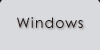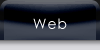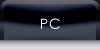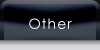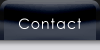Chapter.14 メールサーバを設定する
インストールしたソフトを立ち上げ設定します。画面上に出来たアイコンをダブルクリックします。
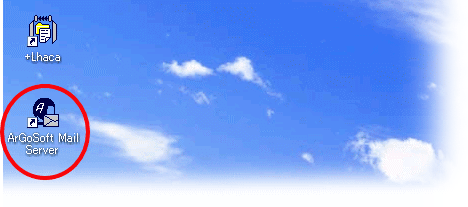
するとエラーが出ます。設定が出来てないため出るエラーなのでそのまま「OK」をクリックします。
でも、何もおきません。よく見ると最小化した状態で起動してました。

タスクトレイのアイコンをクリックして標準の大きさに戻しましょう。
最初の状態が表示されています。
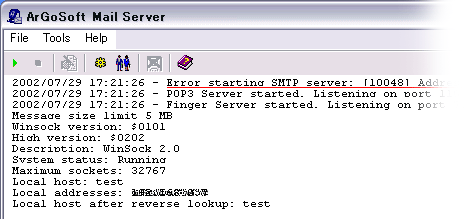
な・なんとエラーが発生しています。SMTPサーバが動いて無いようです。よく見るとポートを他のソフトが使用しているようです。設定変更する必要があります。
| 後日談… この後、色々と設定を見直していると、IISのSMTPサーバがインストールされていました。これが原因だったようで、アンインストールしたところ無事ポート25で動きました。 |
設定は黄色のギアのアイコンをクリックして行います。
クリックすると「General」タブが開いていると思います。
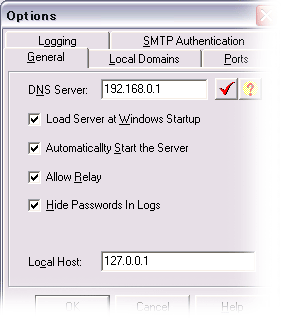
| DNS Server | : | 192.168.0.1(ルーターアドレス) |
| Load Server at Windows Startup | : | チェック |
| Automaticallty Start the Server | : | チェック |
| Allow Relay | : | チェック |
| Hide Passwords in Logs | : | チェック |
| Local Host | : | 127.0.0.1 |
次はドメイン名の登録です。
「Local Domains」のタブを開いて下のボックスにddoで取得したドメイン名(***.ddo.jp)を入力します。終わったら「add」をクリックして上のボックスに移動させます。
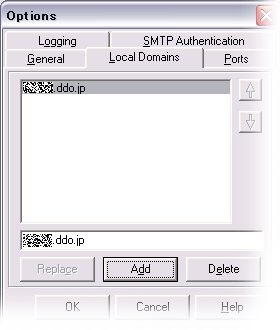
隣の「Ports」タブに移りましょう。
標準のポート番号が記載されているので先ほど確認した起動画面でエラーが出ていた場合はここでポート番号を変更しましょう。私は25がダメだったので26にしてみました。
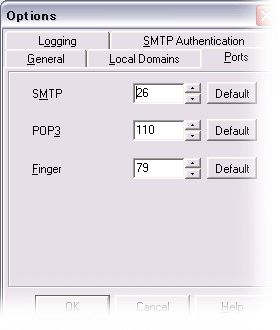
「Logging」タブはログを取るかどうかの設定です。不正使用されるのを避けるためにもすべてのチェックボックスにチェックを入れておきましょう。
最後は「SMTP Authentication」です。
上の2つのチェックボックスにチェックを入れます。
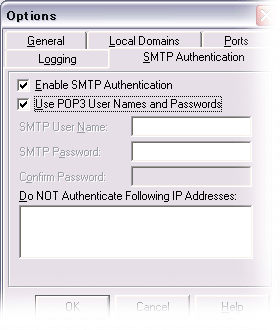
設定は以上で終了です。「OK」をクリックして設定画面を閉じます。
メイン画面に戻るとSMTPサーバがポート番号26で無事動いていました。
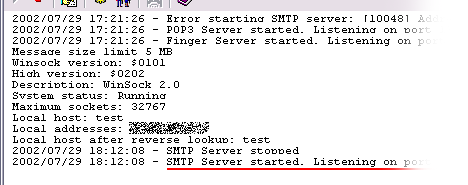
次はアカウント作成です。
| << Chapter.13へ | Chapter.15へ >> |